En guidad visning med Microsofts 3D-kartor kan visa tidsbaserade relationer mellan geografiska platser och tillhörande data, t.ex. befolkningstal, hög och låg temperatur eller försenade flyg.
När du startar 3D-kartor från en arbetsbok som inte redan innehåller en guidad visning skapas automatiskt en ny guidad visning med en enda scen. Guidade visningar och scener är det enkla sättet att spara visualiseringarna av dina data i 3D-kartor.
Du kan skapa hur många guidade visningar du vill i en arbetsbok. Du växlar mellan guidade visningar och att skapa nya guidade visningar i rutan Starta 3D-kartor. I det här exemplet används tre guidade visningar som visar världens befolkning per kontinent.
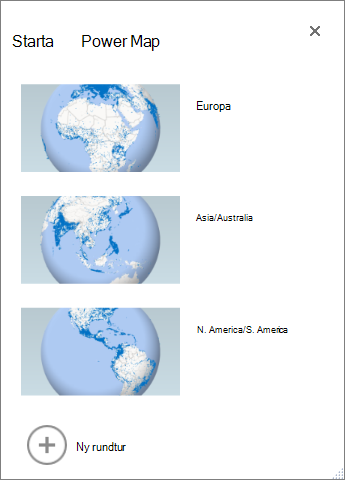
Skapa en guidad visning
-
Markera valfri cell i Excel-tabellen eller ett område med celler som innehåller data. Se till att du gör det innan du skapar den guidade visningen, då blir det enklare att koppla data till den nya guidade visningen.
-
Klicka på Infoga > 3D-karta > Öppna 3D-kartor.
Fönstret Starta 3D-kartor öppnas och visar den nya guidade visningen.
Lägga till ytterligare en guidad visning i din arbetsbok
-
Markera valfri cell i Excel-tabellen eller ett område med celler som innehåller data. Se till att du gör det innan du skapar den guidade visningen, då blir det enklare att koppla data till den nya guidade visningen.
-
Klicka på Infoga > 3D-karta > Öppna 3D-kartor.
Rutan Starta 3D-kartor visas.
-
Klicka på Ny guidad visning.
Den nya guidade visningen visas i fönstret Starta 3D-kartor. Om en annan guidad visning redan var öppen stängs den i 3D-kartor.
Spara dina guidade visningar
Det finns ingen Spara-knapp i 3D-kartor, alla guidade visningar och scener sparas i det tillstånd de är i när du stänger fönstret. När du sparar en arbetsbok sparas eventuella guidade visningar och scener i 3D-kartor också.
De ändringar du gör i en scen i redigeringsläge i 3D-kartor sparas automatiskt, men eventuella ändringar som du gör i en scen i uppspelningsläget – om du till exempel ändrar storlek eller tar bort en tidslinje – sparas inte. Alla guidade visningar öppnas i redigeringsläge som standard, och alla scener i en guidad visning visas i redigeringsfönstret.
Lägga till en scen i en guidad visning
En guidad visning kan ha en enda scen eller flera scener som spelas upp sekventiellt för att visa olika vyer av dina data, till exempel markera en del av en karta eller visa andra data relaterade till geografiska platser. Den första scenen i visningen kan till exempel visa befolkningstillväxten för städer över tid, följt av en scen som visar antalet offentliga simbassänger i dessa städer under samma tidsperiod, följt av fler scener som visar annan information om dessa städer. I det här exemplet visas en guidad visning med fyra scener för ett urval av städer i regionen USA:s sydvästra usa.
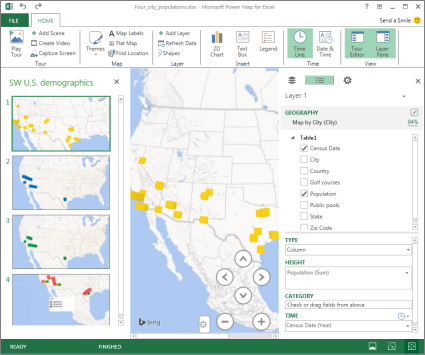
Spela upp en guidad visning
Guidade visningar spelas alltid upp i helskärmsläge. Uppspelningsknapparna finns längst ned på skärmen.
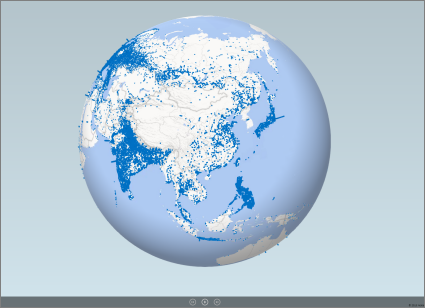
-
Öppna den guidade visningen från rutan Starta 3D-kartor.
-
Klicka på Starta guidad visning på fliken Start i fönstret 3D-kartor.
Du kan pausa, spela upp, hoppa till föregående eller nästa scen, eller gå tillbaka till redigeringsläget. När du pausar den guidade visningen kan du utforska 3D-miljön och interagera med den. Eventuella ändringar du gör i uppspelningsläget sparas inte som en del av scenen. När du återupptar uppspelningen eller går tillbaka till redigeringsläget förlorar du de ändringar du har gjort i uppspelningsläget.
Obs!: Knappen Spela upp guidad visning spelar alltid upp den guidade visningen som börjar med den första scenen. Du kan gå till den scen du vill visa med knapparna Nästa och Föregående i uppspelningsläget.
Ta bort en guidad visning
Obs!: Du kan inte återställa en guidad visning du just har tagit bort med kommandot Ångra i Excel.
-
Klicka på Infoga > 3D-karta > Öppna 3D-kartor i arbetsboken.
-
Högerklicka på den guidade visningen och klicka på Ta bort.
Kopiera en guidad visning
I rutan Starta 3D-kartor högerklickar du på en guidad visning och väljer Duplicera. Då skapas en ny guidad visning som du kan redigera, medan den ursprungliga guidade visningen inte påverkas.










